Ps作为一款普及度高的图像编辑软件,自然从简单到复杂,无论你的图像有多难顶,都有相应的办法给治一治。今天就来盘点一下Ps里面都有那些抠图大法,从简单的开始哦。
1、橡皮擦
其实“抠图”嘛,就是把你要的东西从图像里面抠出来,反过来我用橡皮擦把不要的东西都擦掉了,那剩下来的就是我的图像了。
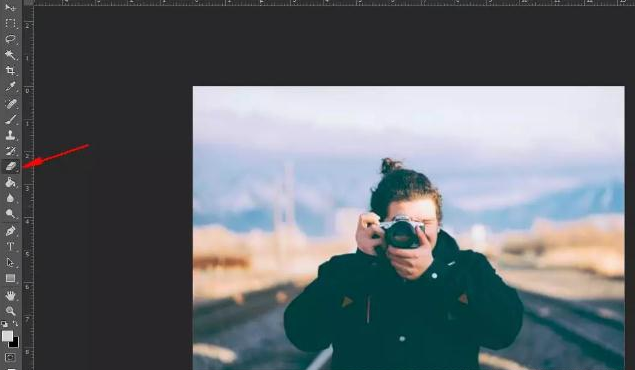
一个简单的快捷键“e”,橡皮擦还能随意调整大小,想怎么擦就怎么擦,方便快捷,轻轻几下就搞掂了。当然,橡皮擦也有它的局限性,对边缘和细节的处理并不是太好,针对细节的抠像还是选择别的方法比较好。
2、魔棒工具
魔棒工具呢,它本身就是个活宝,方便快捷,使用起来也是比较无脑的。只要是针对纯色的色块,它都能精准地帮你建立选区。和魔法棒工具同组的选择工具也十分的方便,鼠标所到之处,就能帮你的建立选区。

当然,魔棒和选择工具都只适合选取大面积的,并不适合单独进行精细化的操作。
3、套索三兄弟
套索工具一共包含【套索】【多边形套索】【磁性套索】三种,对于纯PC党来说我们用的比较多的还是【多边形套索】和【磁性套索】这两个工具。前者针对画面中以直线构成的几何多边形使用的利器,选中后沿着画面中的多边形边缘“框选”即可,而在按住Shift键的同时,则可以拉出45°或是90°的规则直线,方便选择正方形或三角形等有规则的多边形。
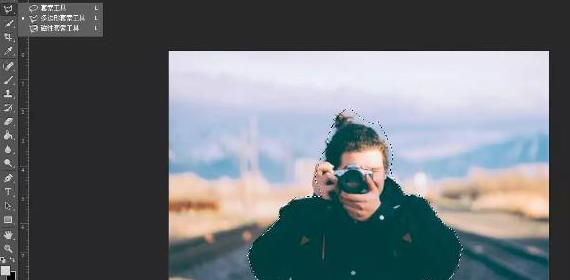
而说到【磁性套索工具】就更加实用了,它会自动识别图像的边缘并贴合轮廓帮助你建立选区,不过前提是轮廓跟背景要有一定的对比色差。这两款工具在建立选区上开始注重了形状的选取,对于扣取一些有初步轮廓的来说十分地实用。
4、钢笔工具
相对于只能做简单轮廓选取的“套索兄弟”来说,“钢笔工具”在很长一段时间可是制霸萌新抠图界的,无论是针对直线还是多样化的曲线都是它的看家本领,能够对物作出轮廓的选取。
比较种工具,用【钢笔】来建立选区精细度是足够高的,对于轮廓复杂的图像,都能够根据自己的需求选取出来,也不会遗漏掉大部分的细节。

当然了,顾名思义,钢笔工具如果要进行相对精细的选取,就必须要花一定的时间去来对图像一个一个的建立路径,虽然相对精细,但会比较浪费时间,而且对工具本身的熟练度也有一定的要求。
以上就是关于ps怎么抠图?一篇教会4招的精彩内容,要想了解更多关于的教学大纲,请点击 ,南京万和IT培训中心会为您提供一对一内容讲解服务!
(如需转载,请注明出处)
平面设计师的薪资前景 “钱途” 无量
看得见得“钱”途
在学习的道路上,你是否遇到以下难点?

学习没方法 不系统

缺乏创新的设计思维

想转行又不能坚持学习

工作薪资低又没前景
平面设计课程为以下人群“量身定制”

技术小白转行

在家待业

遇到设计瓶颈

学习提升
平面设计课程"亮“点十足
设计师必备技能,零基础也能轻松掌握!

Photoshop

Illustrator

InDesign

After Effects

Dreamweaver
上课时间灵活,上班族也能轻松学习

白领充电周末班

7天技能速成班

私人定制晚间班

全能精英组合班
你的问题 我们统统为你解答






想要成功,就要比别人先行动!
7天免费试听名额 仅限15名 极速抢购!